win7系统如何开启RAID功能|win7系统开启RAID功能方法
发布时间:2018-06-20 19:01:45 浏览数: 小编:fan
win7操作系统赢得广大用户的喜爱,稳定性和安全性都是大家有目共睹的,是款非常出色的操作系统。习惯win7系统用户再去用xp系统就会不习惯。那么win7系统如何提高运行速度呢?我们可以通过开启RAID功能来提升速度,那么win7旗舰版系统怎么开启RAID功能?带着这个疑问,接下来系统族小族将带领大家学习关于win7系统开启RAID功能的方法。
推荐:win7 32位激活版
具体方法如下:
1、首先进入主板BIOS,在硬盘模式里,把硬盘的工作模式改为RAID,即开启主板RAID功能。注意要连接两块及以上硬盘,但要为2的倍数。保存CMOS设置,重启;

2、开启主板RAID功能之后,开机按Ctrl+I组合键,进入RAID配置窗口,由于是在主板BIOS里操作,因此没有鼠标可以用,只能用键盘来完成操作。选择“ Creat new array(新建RAID阵列) ”,在“ Level ”里选RAID0,也就是速度最快的阵列。完成之后存盘退出,在自检阵列时会有下图的提示;
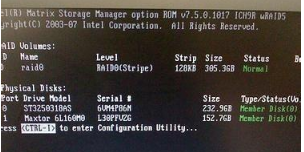
3、我用的是一块迈拓160G与一块希捷250G组成的RAID0阵列,组完后大小是305G。不同硬盘组阵列有个规律,就是大适应小,快适应慢。也就是说组RAID的大小与容量较小的硬盘为准,速度快的以慢的为准。一块160G的与一块250G的当然在把250G的算成
160G的,组完后大小是160 * 2,也就是320G,格式化完刚好是305G;
4、接下来放入windows7系统盘到光驱里,重启,用光盘引导启动;
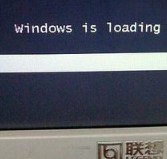
5、出现安装界面之后就不用愁了,接下来就全部的中文提示,跟据自己的需要点下一步就行了。值得注意的是在南桥芯片从ICH9以后都不在集成IDE控制器,也就是说IDE接口不是原生的,而是通过一个芯片控制的,而南桥直接控制这个芯片来达到控制光驱及其它
IDE设备的目的。既然不是原生的IDE设备,那么在装系统时很可能需要额外装光驱的驱动,也就是IDE控制器的驱动;
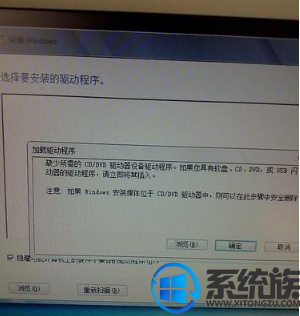
6、通过查询得知,我使用的主板为P35+ICH9R芯片组,IDE控制器的型号为JMicron 363,于是到主板官方网站下载了相应的驱动解压到了U盘中,并选择,成功的安装了DVD驱动器的驱动。经过多次实验得知,非原生的IDE控制器如果系统不自带驱动的话,那就
必需要装,不然系统无法继续安装;
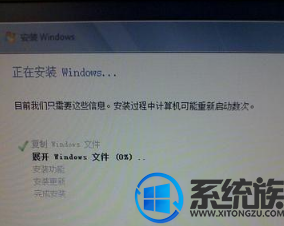
7、安装完成,看窗口切换的效果多酷~~~按快捷键win+Tab。

以上便系统族教程关于win7系统开启RAID功能的方法的全部内容,有需要的用户可以掌握,希望能够帮助到大家。
推荐:win7 32位激活版
具体方法如下:
1、首先进入主板BIOS,在硬盘模式里,把硬盘的工作模式改为RAID,即开启主板RAID功能。注意要连接两块及以上硬盘,但要为2的倍数。保存CMOS设置,重启;

2、开启主板RAID功能之后,开机按Ctrl+I组合键,进入RAID配置窗口,由于是在主板BIOS里操作,因此没有鼠标可以用,只能用键盘来完成操作。选择“ Creat new array(新建RAID阵列) ”,在“ Level ”里选RAID0,也就是速度最快的阵列。完成之后存盘退出,在自检阵列时会有下图的提示;
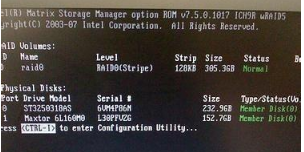
3、我用的是一块迈拓160G与一块希捷250G组成的RAID0阵列,组完后大小是305G。不同硬盘组阵列有个规律,就是大适应小,快适应慢。也就是说组RAID的大小与容量较小的硬盘为准,速度快的以慢的为准。一块160G的与一块250G的当然在把250G的算成
160G的,组完后大小是160 * 2,也就是320G,格式化完刚好是305G;
4、接下来放入windows7系统盘到光驱里,重启,用光盘引导启动;
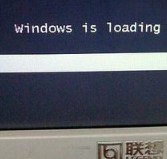
5、出现安装界面之后就不用愁了,接下来就全部的中文提示,跟据自己的需要点下一步就行了。值得注意的是在南桥芯片从ICH9以后都不在集成IDE控制器,也就是说IDE接口不是原生的,而是通过一个芯片控制的,而南桥直接控制这个芯片来达到控制光驱及其它
IDE设备的目的。既然不是原生的IDE设备,那么在装系统时很可能需要额外装光驱的驱动,也就是IDE控制器的驱动;
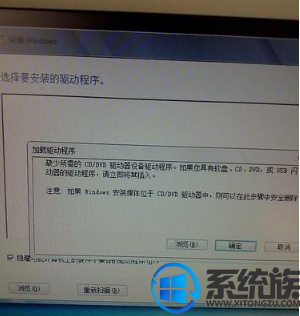
6、通过查询得知,我使用的主板为P35+ICH9R芯片组,IDE控制器的型号为JMicron 363,于是到主板官方网站下载了相应的驱动解压到了U盘中,并选择,成功的安装了DVD驱动器的驱动。经过多次实验得知,非原生的IDE控制器如果系统不自带驱动的话,那就
必需要装,不然系统无法继续安装;
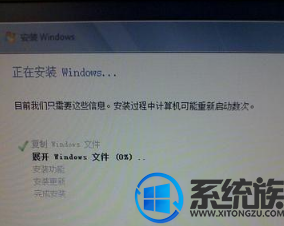
7、安装完成,看窗口切换的效果多酷~~~按快捷键win+Tab。

以上便系统族教程关于win7系统开启RAID功能的方法的全部内容,有需要的用户可以掌握,希望能够帮助到大家。


















